Высокая загрузка ЦП – это условие, с которым в какой-то момент сталкивается любой, кто работает с компьютерами. Ваш компьютер начинает зависать, и когда вы запускаете диспетчер задач Windows, чтобы увидеть в чём проблема, вы сталкиваетесь с уведомлением о 100% или близком к 100% использовании CPU.
Это повод для беспокойства? Или это, наоборот, не проблема, которая даже не требует решения?
Давайте сначала ответим на вступительный вопрос: высокая загрузка ЦП почти всегда вызвана «обычными подозреваемыми» и – чаще всего – это легко исправить.
Что означает использование CPU
CPU (центральный процессор) является наиболее важной частью вашего компьютера. Это «мозг», который объединяет все остальные компоненты и «думает» – или, говоря техническим языком, обрабатывает. Чем выше его IPC (инструкций за такт) и тактовая частота, тем быстрее он будет выполнять свою работу.

Процессор загружен на 100%, что делать? 🖥️ ⏲ 🐌
Независимо от марки или модели, все процессоры обладают определенной производительностью. Эта возможность определяется количеством ядер, тактовой частотой и IPC.
Это верно независимо от того, будет ли это процессор начального уровня или бегемот со спецификациями, который обойдётся вам в копеечку. И, естественно, всегда есть способ максимально увеличить его вычислительную мощность.
Обычно это представлено уровнем использования СЗГ: какая часть вычислительной мощности ЦП используется рабочими нагрузками на вашем компьютере.
В целом, использование CPU должно быть очень низким, когда он находится в режиме ожидания (в идеале, менее 5%) или при выполнении лёгких рабочих нагрузок, таких как редактирование текста или просмотр веб-страниц (5-30%).
Однако, если вы запустите приложение с интенсивным использованием аппаратного обеспечения – например, для 3D-рендеринга, редактирования видео или игру – вы заметите, что загрузка процессора сразу же резко возрастет; в этом сценарии она может легко превысить 50% использования и даже достичь 100% в определенных рабочих нагрузках (например, рендеринг).
Но, разве это повод для беспокойства?
Не обязательно. В конце концов, процессоры предназначены для использования.
Вы бы не купили дорогой трактор только для того, чтобы он стоял в сарае 365 дней в году, не так ли? Этот трактор предназначен для тяжелых работ!
Короче говоря: совершенно нормально, что загрузка ЦП колеблется и даже достигает очень высоких «цифр» – иногда.
Обратите внимание на «иногда».
Иногда, это когда вы ожидаете, что загрузка будет колебаться, и когда она должна быть высокой: другими словами, когда вы выполняете ресурсоемкие рабочие нагрузки.
Нормально ли, что ваш ЦП сильно загружается, когда вы не выполняете ресурсоемкие рабочие нагрузки и когда ваш компьютер просто простаивает или вы просто печатаете текстовый документ?
Загрузка процессора до 70-100% при открытии диспетчера задач Windows10?
Нет, это не нормально. В этом случае у вас, скорее всего, есть проблема, которую необходимо исправить.
Как определить высокую загрузку ЦП
Как уже упоминалось, использование вашего ЦП должно быть очень низким при простое или выполнении лёгких задач – обычно от 1 до 10% для относительно современного ЦП с четырьмя или более ядрами.
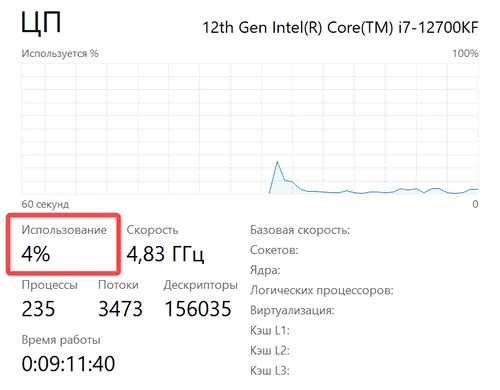
Если у вас очень высокая загрузка ЦП, когда он на самом деле не делает ничего интенсивного, у вас могут быть проблемы.
Вы можете проверить загрузку процессора в Windows, открыв диспетчер задач ( Ctrl + Shift + Esc ) и перейдя на вкладку «Производительность».
Там вы сможете увидеть загрузку вашего CPU и кучу другой полезной информации о всей вашей системе.
Когда высокая загрузка ЦП является причиной для беспокойства
Тот факт, что использование CPU достигает 100% всякий раз, когда вы запускаете программу с интенсивным использованием CPU, не означает, что что-то не так.
Если у вас есть бюджетный процессор или процессор среднего уровня, программам, интенсивно использующим аппаратное обеспечение, очень легко максимально загрузить его и заставить компьютер работать медленно.
В этом случае единственный вариант для вас – перейти на более мощный ЦП, который легко справится с возложенными нагрузками.
Что вы можете сделать?
Если ваш процессор показывает необычно высокую загрузку в сочетании со случайными заиканиями и зависаниями, есть несколько шагов, которые вы можете предпринять, чтобы добраться до корня проблемы.
Перезагрузите компьютер
Остановить процессы с высокой загрузкой ЦП
Обновите все драйверы и программное обеспечение
Очистите свой компьютер от пыли

Физическая очистка вашего компьютера время от времени и избавление от пыли, которая могла скопиться, невероятно важны. Когда процессор слишком горячий, он не может работать в турборежиме так, как должен. Это, в свою очередь, снижает его одно- и многоядерную производительность, что мы называем тепловым троттлингом. В результате ваш компьютер будет медленным и вялым.
Поэтому очистка ПК является абсолютной необходимостью – и это довольно просто! Всё, что вам действительно нужно, это баллончик со сжатым воздухом. Выключите компьютер, отключите питание и откройте корпус. После того, как вы очистите его внутренности и избавитесь от всей пыли и мусора, тепловые характеристики вашей системы сразу же улучшатся (иногда резко, иногда в меньшей степени).
Обновите BIOS
Восстановить или переустановить Windows
Вывод
Одно из этих исправлений почти наверняка решит вашу проблему.
Если нет, мы рекомендуем вам обратиться к специалисту.
В крайнем случае, вы также можете попробовать поискать конкретную проблему в Интернете, введя точную модель вашего процессора и посмотрев, является ли это более распространенной проблемой.
Часто задаваемые вопросы
Как исправить высокую загрузку ЦП во время игры?
Некоторые игры могут сильно нагружать процессор, особенно если вы используете более низкое разрешение.
Вы потенциально можете уменьшить высокую загрузку ЦП, обновив драйверы графического процессора и убедившись, что в фоновом режиме не работают программы, интенсивно использующие аппаратное обеспечение.
Игра с более высоким разрешением (если ваш графический процессор может с этим справиться) – ещё один хороший способ разгрузить процессор.
Может ли высокая загрузка ЦП повредить компьютер?
Да и нет. Доведение вашего процессора до предела не приведет к его мгновенному повреждению.
На «износ» уходит несколько лет, хотя гарантий никогда нет.
В любом случае, наличие адекватного вторичного кулера является абсолютной необходимостью.
Источник: webznam.ru
Что делать, если игры нагружают центральный процессор, хотя раньше всё было нормально?
Добрый день. Любая игра при ее включении нагружает как графический процессор видеокарты, так и центральный процессор. Но эта проблема может возникать не только из-за игр, а от использования программного обеспечения, которое сидит в автозагрузке. Попробуйте проделать следующее:
- Нажмите сочетание клавиш
Затем в появившемся окошке введите команду msconfig, далее пройдите сначала в загрузку, это необходимо, чтобы запустить и задействовать все ядра процессора.
Потом переходим на дополнительные параметры расположенные во вкладке загрузка и там устанавливаем флажок.
Если у Вас стоит число 2 или 4, то это количество процессоров, выбираем самое максимальное значение.
Затем переходим во вкладку автозагрузка и там отключаем все кроме антивируса, все это должно разгрузить процессор.
Удачи Вам в Ваших начинаниях и решении проблемы
Источник: yandex.ru
Почему при запуске Диспетчера задач резко возрастает загрузка процессора
Открывая Диспетчер задач , вы, наверное, не раз замечали, что в этот самый момент происходит резкий всплеск активности центрального процессора, загрузка которого на пике нередко достигает 100 процентов. У начинающих пользователей это может вызвать некоторую обеспокоенность, поскольку Диспетчер программа легкая, быстрая и с минималистичным интерфейсом, и он никак не может потреблять такой объем системных ресурсов, чтобы тем самым вызвать столь необычно высокую загрузку процессора.
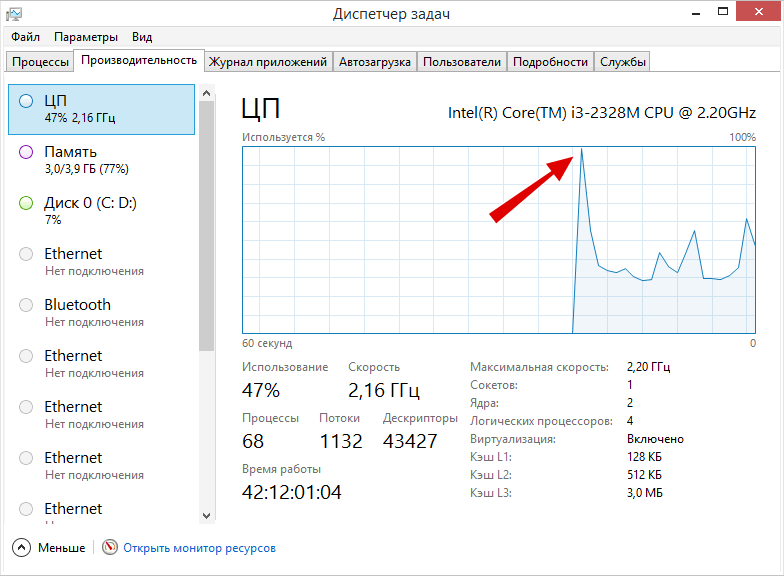
«Необъяснимость» такого поведения Диспетчера задач кроется в непонимании принципов его работы. То, что кажется пользователю странным или ненормальным, в действительности является вполне естественным. Диспетчер задач и впрямь не нуждается в сколь-либо значительном объеме ресурсов, однако в тот самый момент его старта запускается процедура сбора информации о запущенных процессах. Она может занимать от нескольких миллисекунд до секунды или даже более, и пока идет сбор данных, Диспетчер задач будет показывать пиковую загрузку.
Впрочем, такое поведение свойственно не только для штатного средства отслеживания и управления процессами. Похожие и более точные результаты показывает и сторонняя утилита Process Explorer, которая в момент своего запуска также производит сбор данных о процессах, причем на графике хорошо видно, что пиковая загруженность соответствует процессу самой Process Explorer, работающей в режиме ядра (отмечено красным) .
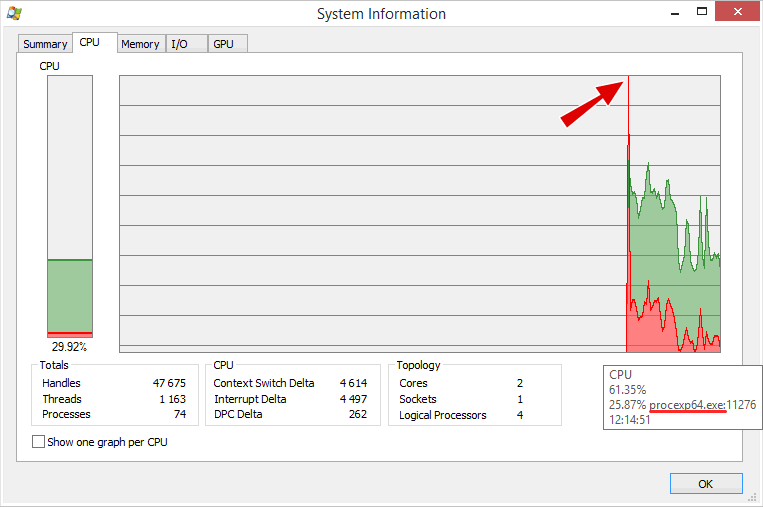
По завершении сбора информации и отрисовки данных в графическом интерфейсе загруженность ЦП резко падает, ведь Диспетчер задач уже выполнил основную, самую трудоемкую часть задачи и перешел в режим наблюдения за процессами.
Итак, кратковременная загрузка Диспетчера задач в момент его запуска — совершенно естественное явление, оно никак не связано с вирусной, как это ошибочно принято считать, активностью, и никаких действий со стороны пользователя не требует. Аналогичным образом себя ведут и другие программы, их запуск тоже приводит к кратковременному всплеску загруженности процессора, хотя подчас и не столь выраженной, как в случае запуска Диспетчера задач. Просто многие пользователи этого не замечают.
Источник: www.white-windows.ru